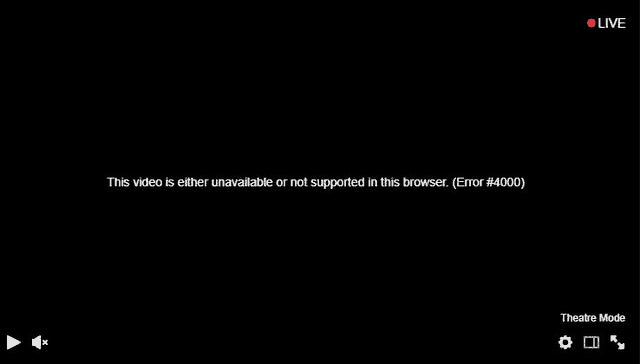
Twitch est la plus grande plateforme de diffusion en direct au monde avec plus de millions de téléspectateurs et des milliers de streamers utilisant la plateforme. Il comporte plusieurs catégories différentes telles que IRL (In Real Life), les jeux, la cuisine, etc. dans lesquelles les utilisateurs peuvent naviguer et choisir la forme de divertissement la plus appropriée. Cela fait plus d’une décennie que Twitch a été rendu public pour la première fois et il continue de croître à un rythme énorme.
De nombreuses mises à jour et fonctionnalités ont été mises en œuvre au fil des ans pour l’améliorer encore. Cependant, ces derniers jours, de nombreux utilisateurs ont signalé Twitch Error 4000 qui les empêche d’utiliser le service. Si vous faites partie de ces utilisateurs malheureux qui sont confrontés au problème, nous avons répertorié dans l’article ci-dessous toutes les méthodes et solutions possibles permettant de résoudre ce problème.
Résoudre l’erreur Twitch 4000
Il existe plusieurs raisons pour lesquelles ce code d’erreur peut apparaître et il peut également différer d’un utilisateur à l’autre. Pour cette raison, vous devez essayer toutes les solutions une par une pour vérifier celle qui vous convient le mieux.
Solution 1 : vérifier la connexion Internet
L’une des raisons les plus probables pour lesquelles ce code d’erreur peut se produire est une vitesse de connexion Internet instable ou lente. Twitch a besoin d’une connexion rapide et stable pour fonctionner comme prévu, sinon un problème pourrait survenir.
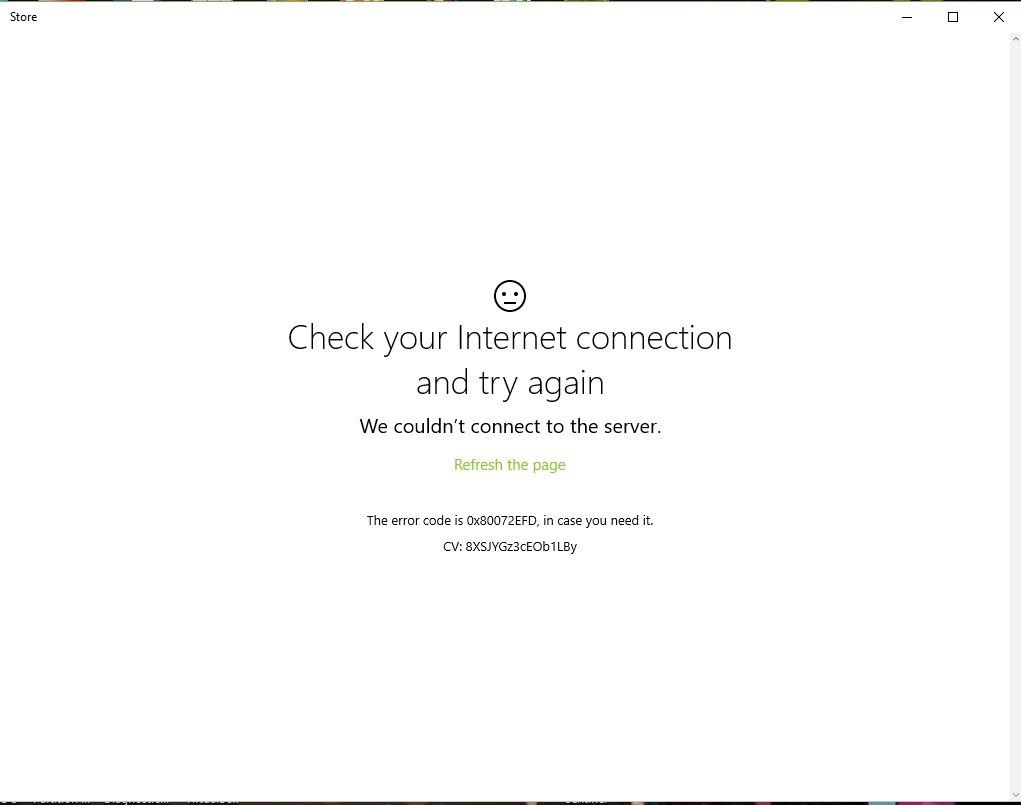
Si vous êtes connecté via une connexion sans fil, essayez de passer au câble Ethernet car il offre une vitesse de connexion plus stable et plus rapide, résolvant ainsi le problème. Si cela ne fonctionne pas, essayez de redémarrer votre routeur pour corriger les bogues ou les problèmes qui provoquaient l’instabilité.
Solution 2 : Redémarrez le flux
Lorsque vous ouvrez un flux en direct sur votre Twitch, vous établissez virtuellement une connexion et parfois des disparités se produisent lors de la connexion, provoquant un code d’erreur. Cet événement est assez courant et peut être facilement résolu en redémarrant le flux ou en actualisant le Twitch.
Pour cela, vous pouvez soit cliquer sur l’icône Actualiser dans le coin supérieur gauche de votre navigateur Web, soit appuyer simultanément sur la touche Ctrl + R. Vérifiez si le problème persiste après avoir actualisé l’onglet.
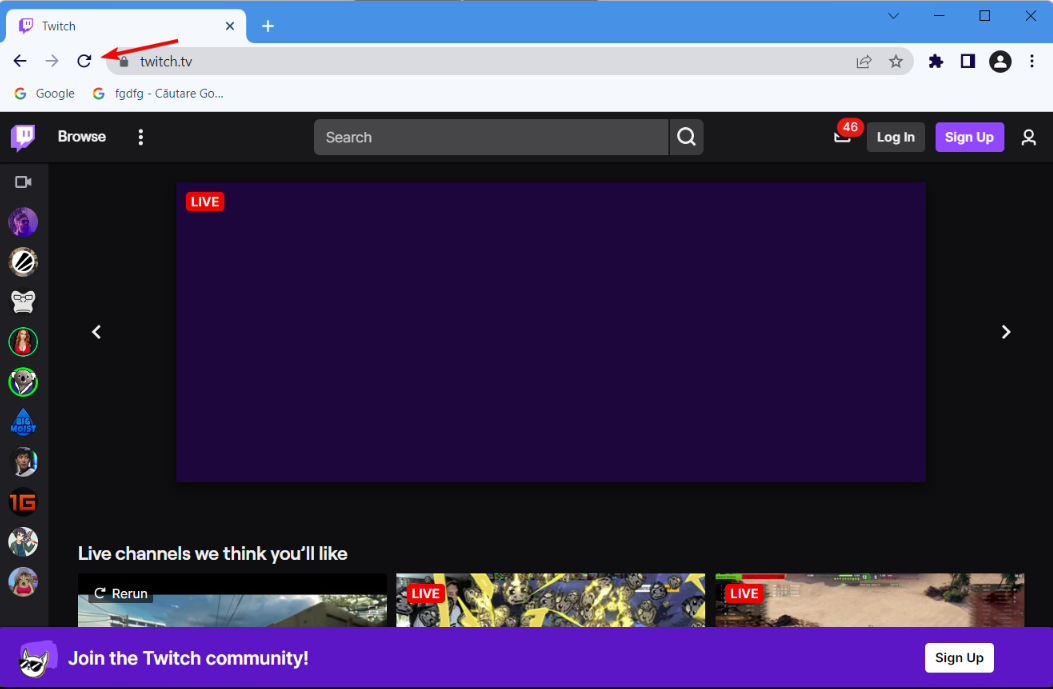
Solution 3 : Fermez le lecteur multimédia exécuté en arrière-plan
Si d’autres lecteurs multimédias fonctionnent en arrière-plan à côté du flux Twitch, cela pourrait provoquer des interférences entre les lectures audio, provoquant ainsi l’erreur 4000. Si vous faites de même et que vous rencontrez le problème, cela pourrait être résolu en fermant un autre lecteur multimédia de votre appareil. Voici les étapes à suivre :
- Ouvrez le Gestionnaire des tâches en appuyant simultanément sur les touches Ctrl + Maj + Échap.
- Vous pouvez également l’ouvrir en cliquant avec le bouton droit sur l’icône Démarrer et en choisissant Gestionnaire des tâches dans la liste.
- Accédez à l’onglet Processus et recherchez tous les lecteurs multimédias en cours d’exécution.
- Faites un clic droit et choisissez l’option Fin de tâche sur chacun d’eux un par un.
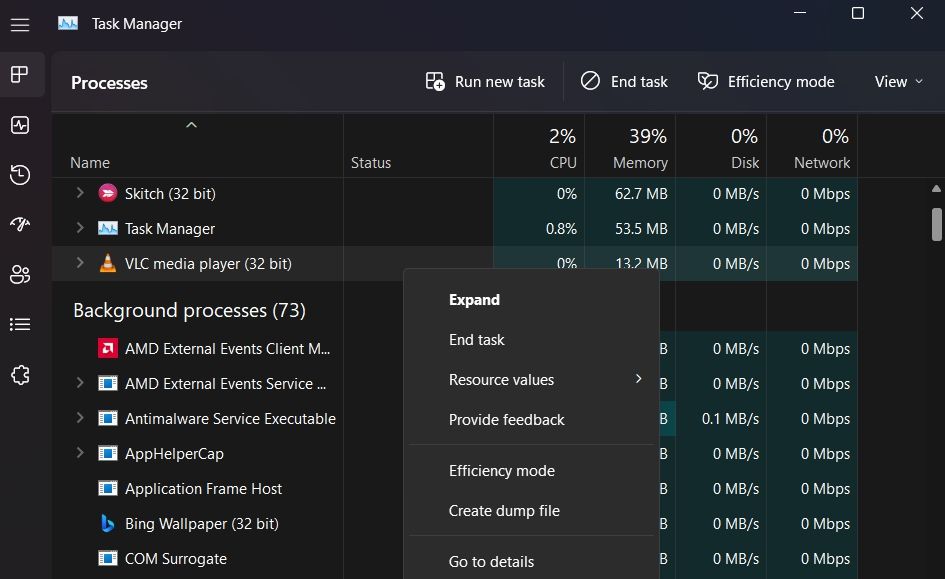
- Après avoir fermé tous les lecteurs multimédias d’arrière-plan, redémarrez le flux Twitch et vérifiez si le code d’erreur apparaît.
Solution 4 : supprimer les cookies et les fichiers cache
Les fichiers de cache sont créés pour rendre le processus plus fluide et souvent ces fichiers sont corrompus pour une raison connue. Cet événement est assez courant et les laisser tels quels pourrait entraîner notre problème. POUR vous en débarrasser, suivez ces instructions :
- Ouvrez le navigateur Web sur votre système informatique. (ces étapes proviennent des utilisateurs de Google Chrome)
- Dans le coin supérieur droit, cliquez sur trois points verticaux.
- Choisissez l’option Plus d’outils et sélectionnez Effacer les données de navigation dans le menu déroulant.
- Cochez la case à côté des images et fichiers mis en cache et des cookies et autres données du site.
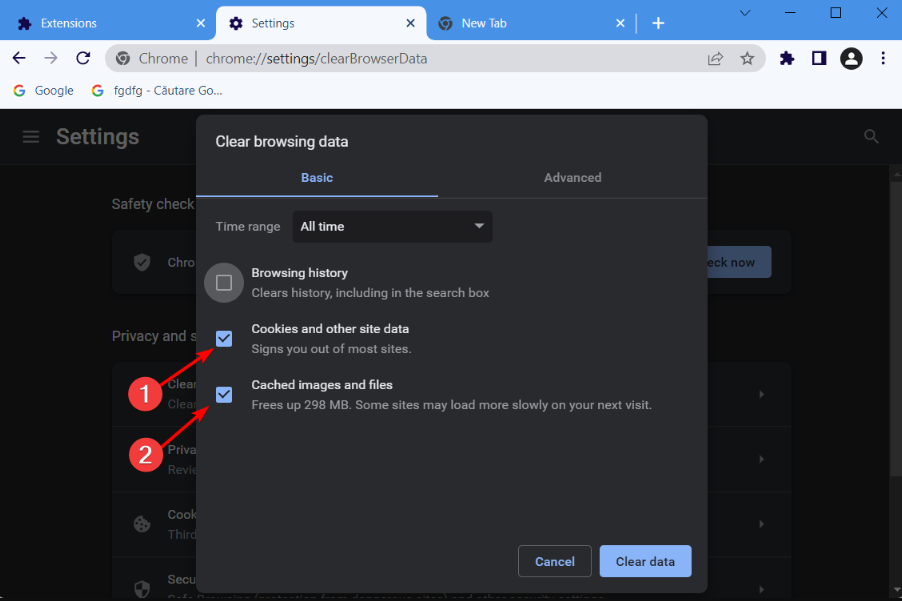
- Sélectionnez maintenant la plage de temps.
- Après cela, cliquez sur le bouton Effacer les données.
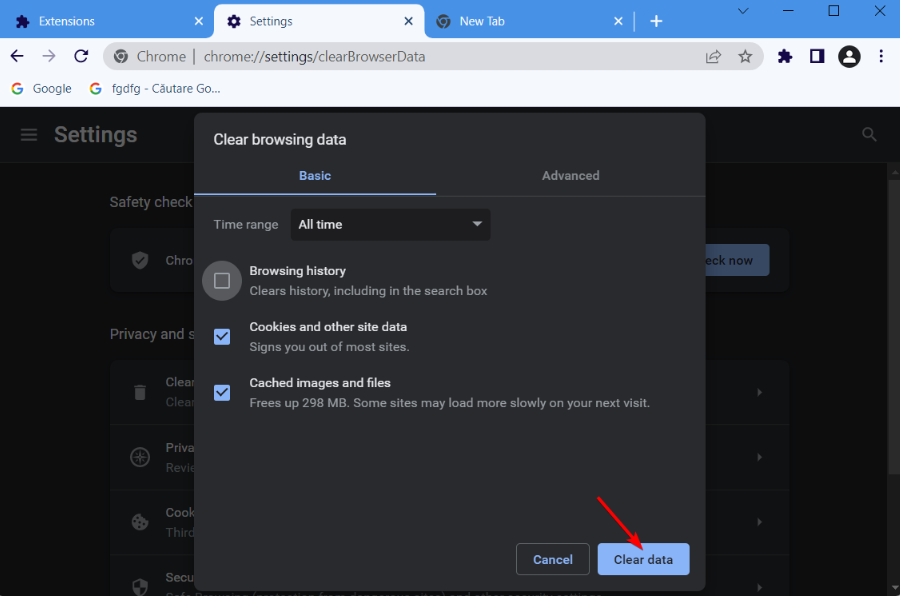
- Fermez et rouvrez le navigateur, accédez à Twitch et vérifiez si l’erreur persiste.
Solution 5 : Effectuez un vidage DNS
Généralement, en raison d’une mauvaise erreur de cache DNS comme celle-ci, vous pouvez essayer de vider le cache DNS via la fenêtre d’invite de commande pour vérifier s’il résout le code d’erreur. Voici les étapes à suivre :
- Cliquez sur le menu Démarrer et accédez à la barre de recherche.
- Tapez cmd et choisissez Invite de commandes dans la liste des meilleures correspondances.
- Cliquez maintenant sur Exécuter en tant qu’administrateur.
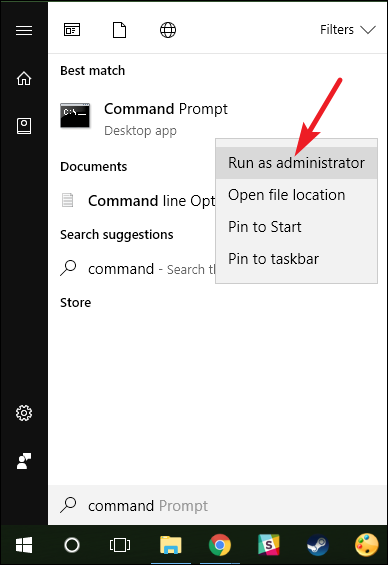
- Si l’UAC (Contrôle de compte d’utilisateur) vous y invite, cliquez sur OUI.
- Tapez ipconfig /flushdns et appuyez sur Entrée.
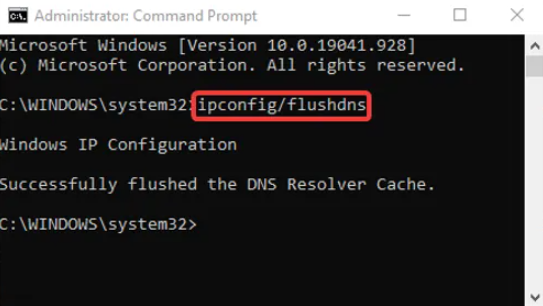
- Attendez que le processus soit terminé et redémarrez votre ordinateur.
Solution 6 : mettre à jour le pilote audio et graphique
Les pilotes obsolètes sont également l’une des raisons pour lesquelles ce code d’erreur apparaît. Voici les instructions sur la façon de mettre à jour le pilote :
- Ouvrez l’invite RUN en appuyant simultanément sur la touche Win + R.
- Tapez devmgmt.msc et appuyez sur OK.
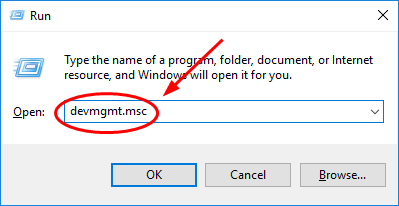
- Maintenant, allez dans l’option Son, vidéo et contrôleur de jeu et développez-la.
- Cliquez sur votre pilote audio et faites un clic droit dessus.
- Sélectionnez l’option de mise à jour du pilote dans la liste.

- Suivez les instructions à l’écran et terminez la procédure de mise à jour.
- Répétez la même chose à partir du pilote graphique également.
- Après la mise à jour, redémarrez votre système pour appliquer les modifications apportées.
La mise à jour du pilote via le gestionnaire de périphériques est à la fois fastidieuse et complexe et souvent, cela ne donne rien le résultat souhaitable. Par conséquent, nous vous suggérons d’utiliser l’outil de mise à jour automatique du pilote. Cet outil est très simple à utiliser et peut mettre à jour automatiquement vos plongeurs obsolètes en quelques clics seulement.
⇓TÉLÉCHARGER L’OUTIL DE MISE À JOUR AUTOMATIQUE DU PILOTE⇓
Conclusion
Twitch est l’une de ces formes de divertissement où vous vous engagez avec plusieurs activités. Cependant, si vous rencontrez un problème comme Twitch Error 4000, ne vous inquiétez pas. Nous avons mentionné toutes les solutions possibles et leurs instructions dans l’article ci-dessus afin que vous puissiez suivre et résoudre facilement le problème.